一、Java环境配置——JDK
在安装完JDK之后,需要对环境变量进行配置,具体步骤如下。
(1)右键单击【我的电脑】,选择【属性】选项,进入到系统窗口,如下图。

(2)单击【高级系统设置】,打开【系统属性】窗口,如下图。

(3)单击【环境变量】按钮,打开【环境变量】窗口,如下图。

(4)在【系统变量】区域,单击【新建】按钮,打开【新建系统变量】窗口。并在“变量名”文本框中输入“JAVA_HOME”,在“变量值”文本框中输入JDK安装目录,这里的安装目录为“C:\Program Files\Java\jdk1.8.0_112”,如下图。单击【确定】按钮,完成JAVA_HOME环境变量的配置。

(5)在【系统变量】区域,选中系统变量Path,单击【编辑】按钮,打开【编辑系统环境变量】窗口,如下图。

(6)在“变量值”的文本框中的起始位置添加“%JAVA_HOME%/bin;”,注意使用分隔符与其他变量值相分隔,分隔符必须采用英文半角模式输入,如下图。然后依次单击打开窗口的【确定】按钮,保存环境变量,完成配置。

二、Java环境配置进行查看是否正常配置
JDK安装和配置完成后,需要测试JDK是否能够在计算机上运行,具体步骤如下。
(1)单击【开始】菜单,在【运行】窗口中输入“cmd”,如下图。不同操作系统打开命令行窗口不尽相同,这里是以Windows为例。

(2)单击【确定】按钮,进入到命令行窗口,如下图。

(3)在命令行窗口中输入“javac”命令,并按【Enter】键,系统会输出javac的帮助信息,如下图。这说明JDK已经成功配置,否则需要仔细检查上面步骤的配置是否正确。

千锋java编程培训课程的授课模式采用全程面授,讲师成本虽高,但是效果却是显著的,和学员面对面沟通,了解到学员在学习过程中遇到的问题,动态地调整授课方式。及时有效地帮助学员解决疑难问题,提高学员的学习积极性。千锋官网每日更新最新Java基础知识内容,巩固日常学习中的基础技能。
相关文章


了解千锋动态
关注千锋教育服务号
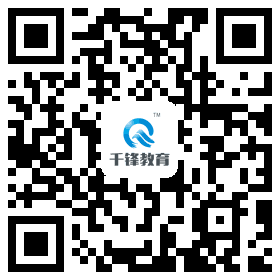
扫一扫快速进入
千锋移动端页面

扫码匿名提建议
直达CEO信箱